Ca și în cuvântul pentru a crea un comentariu pentru o imagine
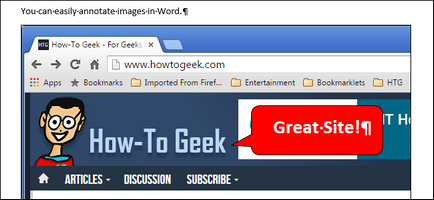
În primul rând, introduceți imaginea. Pentru a face acest lucru, faceți clic pe fila Inserare (Insert).
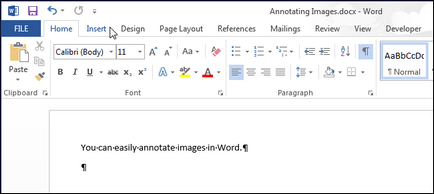
În ilustrațiile (ilustrativă) faceți clic pe Imagini (Fotografii).
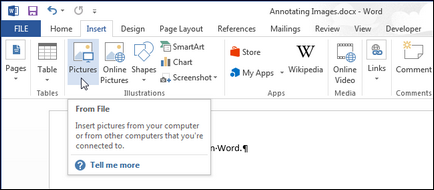
În caseta de dialog Insert Picture (Inserare imagine), deschideți folderul care conține fișierul imagine pe care doriți să inserați, selectați-l și faceți clic pe Inserare (Insert).
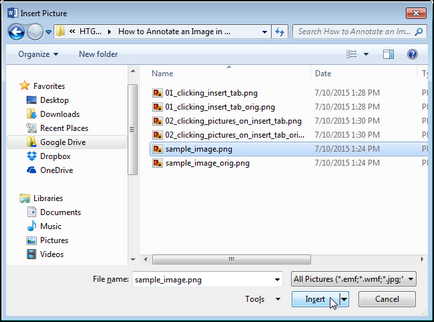
Click pe imagine pentru ao selecta. În fila Inserare (Insert) în grupul de echipe Ilustrații (ilustrativă) Faceți clic pe forme (forme).
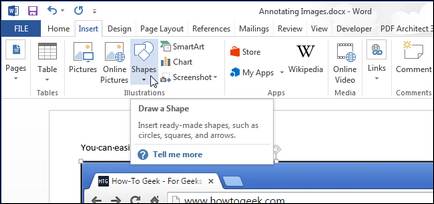
Liderii secțiunii (deschis) Date suplimentare meniul drop-down, selectați una dintre formele și faceți clic pe ea.
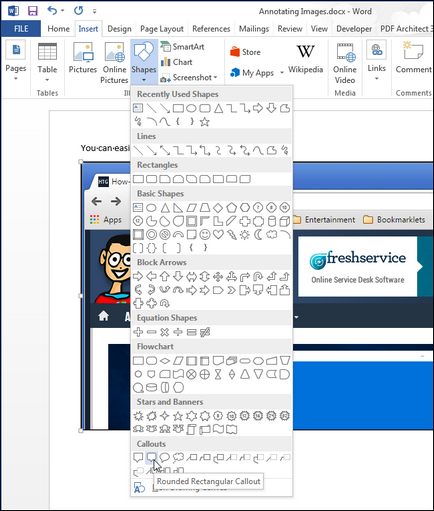
Cursorul devine un reticul mare (+). Faceți clic și glisați mouse-ul peste imagine pentru a defini dimensiunea și poziția liderului.
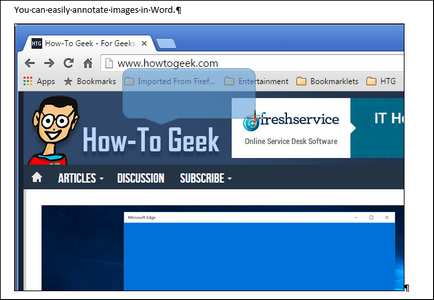
După ce ați setat dimensiunea înștiințărilor, cursorul intermitent este plasat automat în centrul său. Totul este pregătit pentru a introduce text.
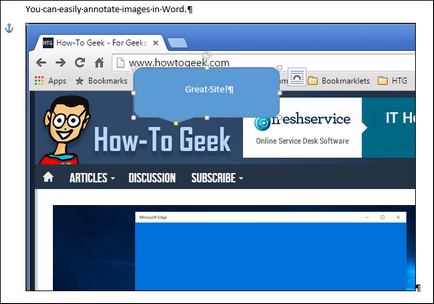
Puteți personaliza tipul, dimensiunea și stilul fontului. Pentru a face acest lucru, selectați textul și utilizarea a apărut mini-bara de instrumente. configurați setările dorite. În cazul în care mini-bara de instrumente este dezactivată, utilizați comanda de format pe fila Pornire (Acasă).
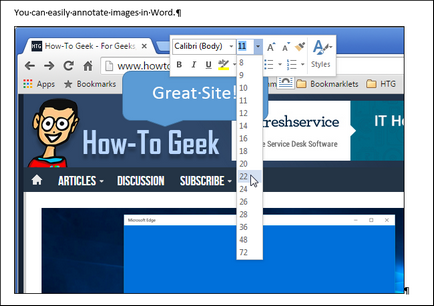
În plus, puteți schimba culoarea conturului și umple. Să începem cu umplutura. Deplasați cursorul mouse-ului pe marginea creat de lider, astfel încât el a luat o cruce cu săgeți la sfârșitul anului.
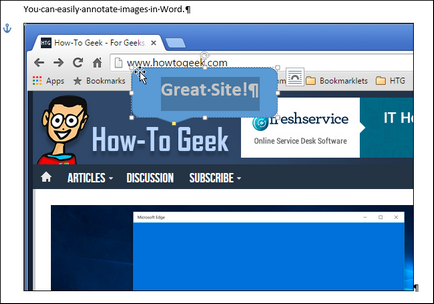
Faceți clic dreapta pe balon și apoi în meniul contextual al secțiunii comenzi, faceți clic pe Fill (Fill).
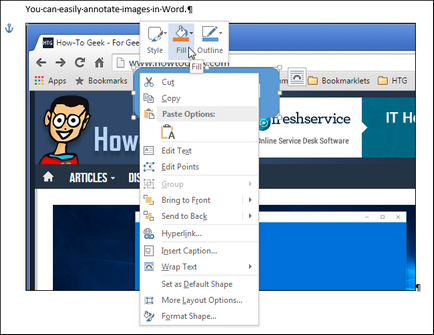
În meniul drop-down, selectați o culoare din secțiunile tematice de culoare (tema culori) sau culori standard (Standard culori). Dacă aveți nevoie de o selecție mai mare de culori sau doriți să creați propria culoare personalizată, faceți clic pe culoare de umplere Altele (Mai multe culori de umplere). Uite cum va arata Blend (Gradient), textura (Texture) sau Picture (Imagine) ca un înștiințări fundal.
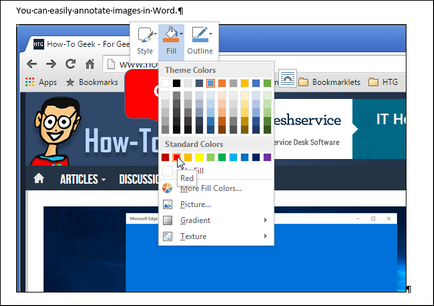
Pentru a schimba culoarea contur, faceți clic dreapta pe înștiințarea, apoi faceți clic pe Schiță (Schiță). Selectați o culoare accident vascular cerebral, sau selectați Fără contur (nr Schiță), în cazul în care nu este necesară. Culoare alt element de meniu contur (Mai multe Culori evidențiere) oferă acces la culori suplimentare și personaliza propria culoare pentru contur. Aici puteți ajusta grosimea circuitului (greutate) și pentru a stabili o linie de contur continuu sau discontinuu, în Strokes parametrilor (Liniuțele).
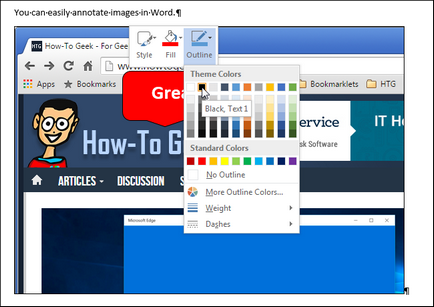
În cazul în care poziția de lider pe care nu le place, mutați indicatorul mouse-ului pe ea, astfel încât sa transformat într-un reticul cu săgeți la sfârșitul anului. Faceți clic pe butonul din stânga al mouse-ului și trageți în locația înștiințarea dorită.
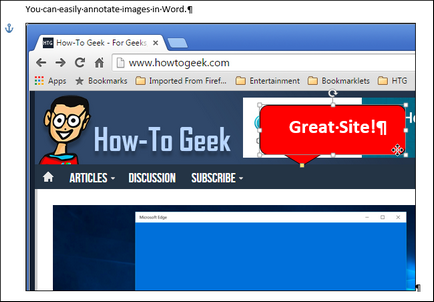
După ce mutați înștiințarea, poate fi necesar să reglați direcția liderului. Pentru a face acest lucru, selectați balonul făcând clic pe ea, și plasați cursorul peste marcatorul la sfârșitul săgețile înștiințări. Cursorul ar trebui să ia forma unei săgeți mici.
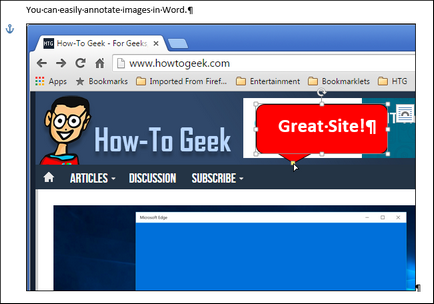
Faceți clic pe marcator și trageți-l în poziția dorită. În urma markerul pentru a schimba poziția și direcția este toate out-uri de mână ca un întreg.
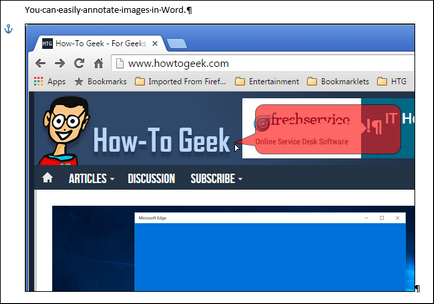
Cu ajutorul altor markeri de pe părțile laterale ale înștiințarea, puteți modifica dimensiunea sa. indicatorul mouse-ului, indusă pe un astfel de marcaj este transformat într-o săgeată cu două sensuri. Pentru a redimensiona înștiințarea, pur și simplu trageți marcatorul.
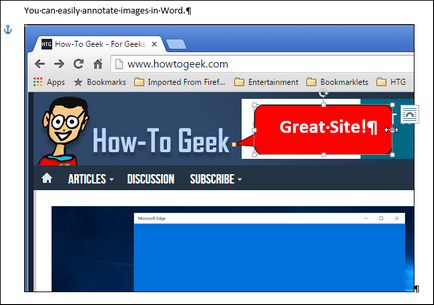
Încercați să adăugați la imaginea sa o varietate de tipuri de forme, linii și etichete dintr-un set de cifre (forme) de pe fila Inserare (Insert).